API 테스트에 Postman을 사용하는 방법: 단계별 가이드
게시 됨: 2023-12-18요약: Postman을 사용하면 API 호출에 대한 요청 컬렉션을 만들 수 있습니다. 각 컬렉션에는 여러 폴더가 있을 수 있으며 여러 요청을 저장할 수 있습니다. 그런데 컬렉션을 어떻게 만들 수 있나요? 알아 보자.
API 테스트는 요청이 많을 때 API가 원활하게 작동하는지 확인하는 데 중요합니다. Postman은 API 구축 및 테스트에 사용할 수 있는 가장 널리 사용되는 도구 중 하나입니다. API 요청 보내기, 응답 받기, 테스트 결과 분석에 이르기까지 API 테스트의 모든 측면을 이 소프트웨어로 관리할 수 있습니다.
이 문서에서는 Postman을 활용하여 API 개발 주기를 간소화하는 방법에 대해 자세히 알아봅니다.
목차
포스트맨이란 무엇입니까?
Postman은 테스터와 개발자가 API를 구축, 테스트 및 관리하는 데 도움을 주는 API 플랫폼입니다. 요청 빌더, 응답 시각화, 테스트 자동화 등과 같은 기능을 통해 API 테스트를 효과적으로 수행하는 데 도움이 됩니다.
협업 기능을 사용하면 실시간으로 다른 구성원과 테스트 결과 및 컬렉션 모음을 쉽게 공유하여 협업을 강화할 수 있습니다.
Postman을 사용하여 API를 실행하는 방법은 무엇입니까?
Postman 플랫폼은 API 설계 및 테스트부터 API 문서화까지 API 수명주기를 간소화하는 포괄적인 도구 세트를 제공합니다. Postman Workspace의 몇 가지 일반적인 기능에는 Collection Runner, 요청 기록, 사전 요청 스크립트, 테스트 실행 등이 포함됩니다.
해당 기능에 대해 자세히 알아보고 Postman의 요청을 통해 API를 실행하는 방법을 알아보세요.
- Collection Runner: 자동화된 API 테스트를 실행하는 데 사용됩니다.
- 기록: 엔드포인트로 보낸 과거의 모든 요청이 여기에 표시됩니다.
- 컬렉션: API 테스트 스위트를 구성하는 데 사용됩니다. 단일 컬렉션에 여러 요청을 저장할 수 있습니다.
- HTTP 요청: HTTP 요청을 클릭하면 GET, POST, COPY 등과 같은 다양한 요청 목록이 표시됩니다. Postman API 테스트에서는 GET 및 POST가 가장 많이 사용되는 요청입니다.
- 인증: API에 접근하기 위해 적절한 인증이 제공됩니다. 이는 사용자 이름, 비밀번호, 전달자 토큰 등의 형태일 수 있습니다.
- 본문: 일반적으로 POST 요청에서 요청의 세부 사항을 사용자 정의할 수 있는 곳입니다.
- 사전 요청 스크립트: 이 스크립트는 요청 전에 실행됩니다. 환경 구성을 위한 사전 요청 스크립트는 모든 테스트가 올바른 환경에서 실행되는지 확인하는 데 사용됩니다.
- 테스트: 요청 중에 실행되는 일종의 스크립트입니다. 예상된 요청과 예상치 못한 요청을 처리하는 동안 모든 API가 제대로 작동하는지 확인하기 위해 테스트가 수행됩니다.
GET 요청 작업
GET 요청은 특정 URL에서 데이터를 검색하는 데 사용되며 URL은 변경되지 않습니다. 가이드의 모든 Postman 예제에 대해 제공된 URL을 따릅니다.
https://jsonplaceholder.typicode.com/users1단계: 작업공간에서 HTTP 요청을 GET 요청으로 설정합니다.
2단계: 요청 URL 필드에 링크를 추가하고 보내기를 클릭하세요.
3단계: 마지막으로 약 200개의 OK 메시지가 표시됩니다. 테스트의 성공적인 실행을 강조하는 10개의 사용자 결과가 본문에 표시됩니다.
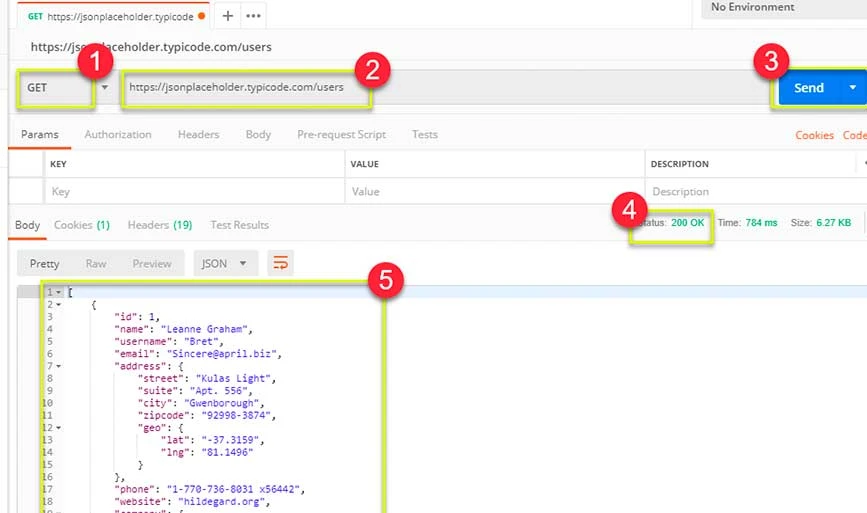
POST 요청 작업
POST 요청은 사용자가 API 엔드포인트에 더 많은 데이터를 삽입하는 데이터 조작이 포함된다는 점에서 GET 요청과 다릅니다. SET 요청 작업을 위해 GET 요청의 동일한 데이터를 사용하고 있습니다.
1단계: 새 탭을 선택하고 새 요청을 생성합니다.
2단계: 이 새 탭에서 HTTP 요청을 POST 요청으로 구성하고 요청 URL에 동일한 링크를 추가한 후 본문 탭으로 전환합니다.
3단계: 본문에서 Raw를 열고 JSON 파일 형식을 선택합니다.
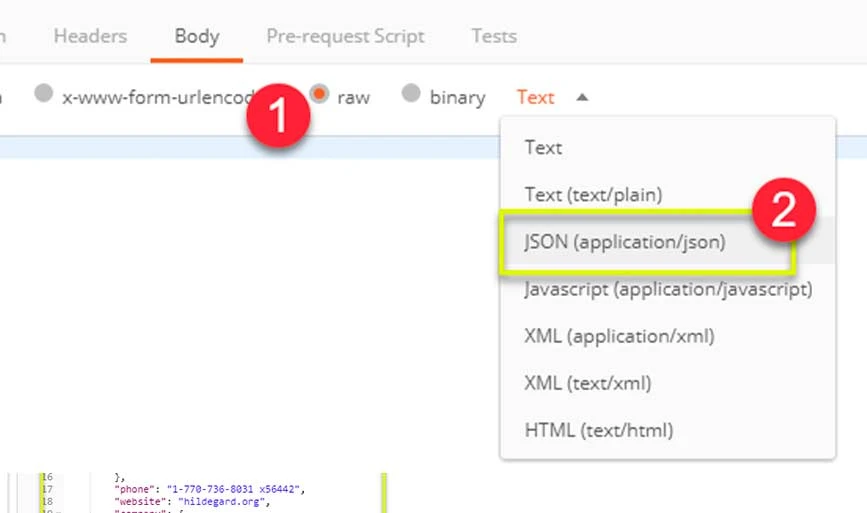
4단계: 아래와 같이 이전 GET 요청의 단일 사용자 결과를 붙여넣습니다. 중괄호와 대괄호를 사용하여 코드를 올바르게 붙여넣었는지 확인하세요. 다음으로 ID를 11로 변경하고 이름을 지정합니다.
[ { "id": 11, "name": "Krishna Rungta", "username": "Bret", "email": "[email protected]", "address": { "street": "Kulas Light", "suite": "Apt. 556", "city": "Gwenborough", "zipcode": "92998-3874", "geo": { "lat": "-37.3159", "lng": "81.1496" } }, "phone": "1-770-736-8031 x56442", "website": "hildegard.org", "company": { "name": "Romaguera-Crona", "catchPhrase": "Multi-layered client-server neural-net", "bs": "harness real-time e-markets"5단계: 다음으로 보내기를 클릭하면 상태 201이 표시됩니다. 게시된 데이터는 본문에 표시됩니다.
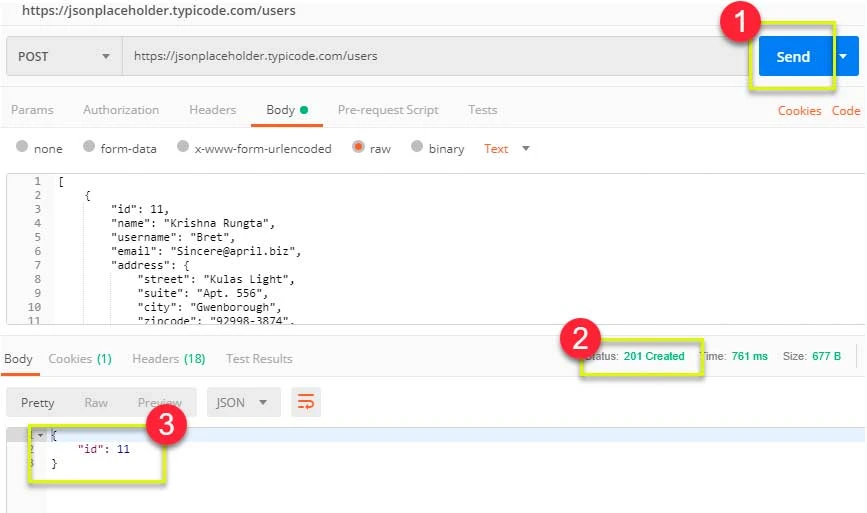
Postman에서 요청을 어떻게 매개변수화할 수 있나요?
데이터 매개변수화는 테스트 값을 재사용 가능한 매개변수로 변환하는 절차입니다. 동일한 테스트 반복 및 반복을 피하는 데 도움이 됩니다. 매개변수화 요청을 생성하려면 다음 단계를 따르세요.
1단계: HTTP 요청을 GET 요청으로 설정하고 jsonplaceholder.typicode.com/users 위에 사용된 것과 동일한 링크를 추가합니다.
2단계: 링크의 초기 부분을 {{url}}과 같은 매개변수로 바꿉니다. 그러면 요청 URL이 {{url}}/users와 같이 표시되고 보내기를 클릭하세요. 매개변수 소스가 구성되지 않았기 때문에 응답이 없습니다.
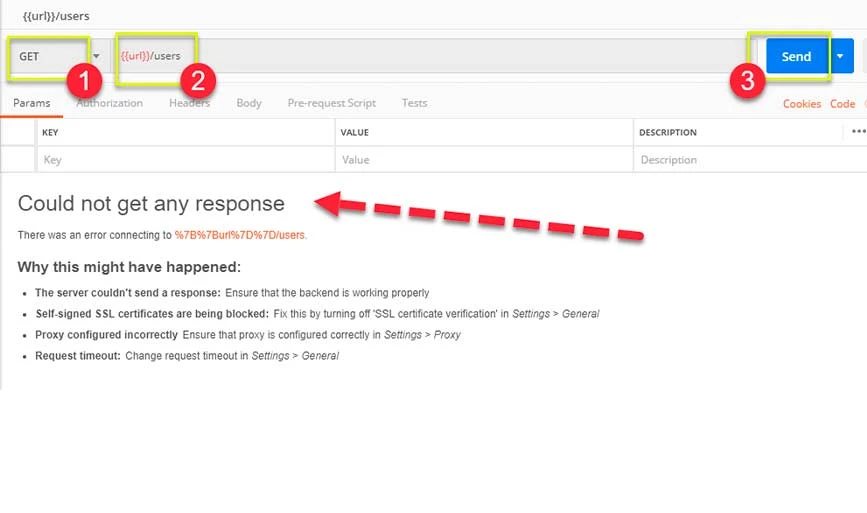
3단계: 파라미터를 활용하려면 환경을 구성해야 합니다. 이를 위해 눈 아이콘을 클릭하고 편집을 열어 모든 테스트 컬렉션에서 사용할 전역 환경의 변수를 설정합니다.
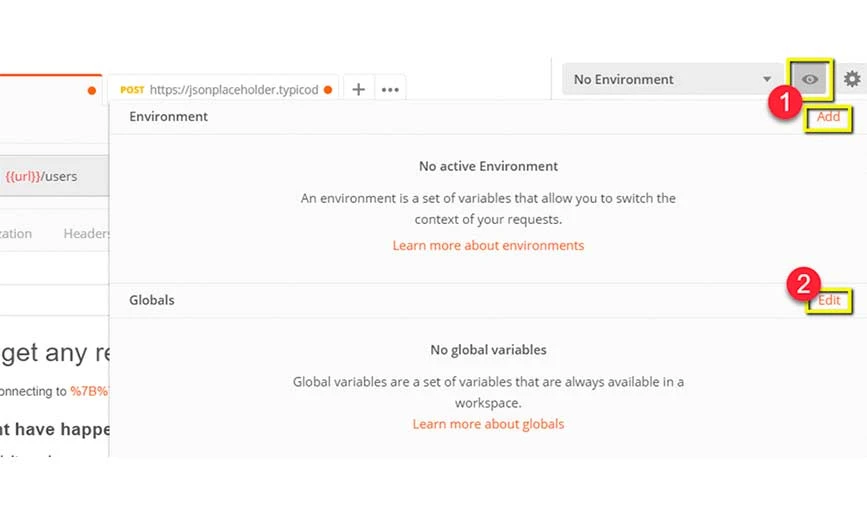
4단계: 변수에 사용한 URL의 이름을 https://jsonplaceholder.typicode.com으로 지정하고 저장을 클릭합니다.
5단계: 다음 화면이 표시되면 닫기를 선택하세요. GET 요청으로 돌아가서 보내기를 클릭하세요. 그 후에 요청 결과가 표시됩니다.
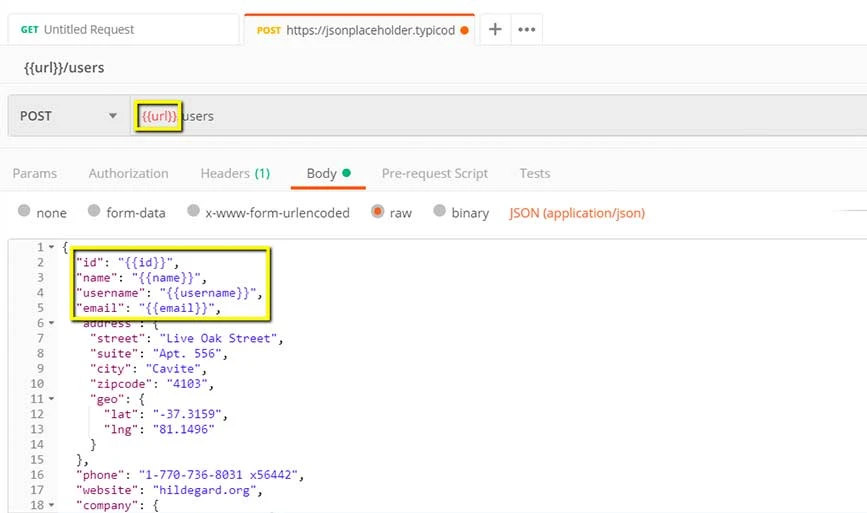
Postman 테스트 만들기
Postman 테스트는 성공 또는 실패 테스트, 예상 결과 비교 등과 같은 결과를 확인하기 위해 요청에 추가되는 JavaScript 코드입니다. 다음은 매개변수화 요청에 대한 기본 API 테스트를 수행하기 위해 따라야 하는 단계입니다.
1단계: 이전 섹션의 GET 사용자 요청으로 이동하여 테스트 탭으로 전환합니다. 다음으로 오른쪽에 코드 조각이 표시됩니다.

2단계: 스니펫 섹션 내에서 '상태 코드: 코드는 200'을 엽니다. 아래와 같이 창이 자동으로 팝업됩니다.
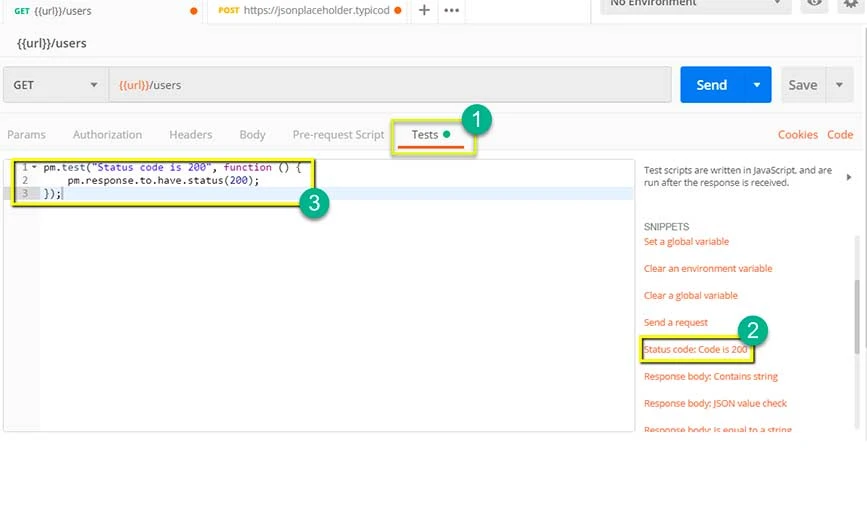
3단계: 다음으로 보내기를 클릭하면 테스트 결과가 표시됩니다. 그 후 테스트 탭으로 이동하여 테스트를 하나 더 추가하세요. 이번에는 예상 결과와 실제 결과를 비교하겠습니다.
4단계: 스니펫 섹션에서 "응답 본문: JSON 값 확인"을 선택하여 Leanne Graham의 사용자 ID가 1인지 확인합니다.
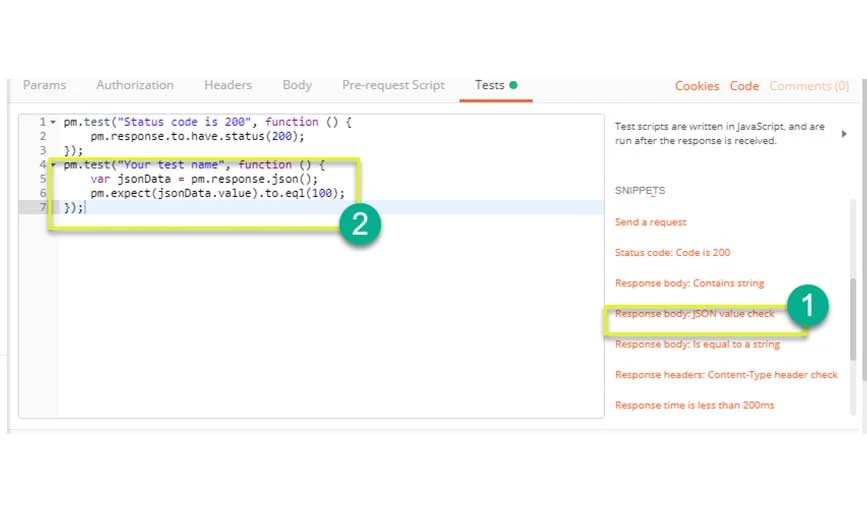
5단계: "테스트 이름"을 "id1을 가진 사용자가 Leanne Graham인지 확인"으로 대체하여 확인해야 할 사항을 지정합니다.
6단계: jsonData.value를 jsonData[0].name으로 변경하고 경로를 얻으려면 GET 결과 초기에 본문을 확인하세요. Leanne Graham은 사용자 ID 1이므로 jsonData는 O로 시작해야 합니다. 두 번째 결과를 얻으려면 jsonData[1] 등을 활용하여 향후 결과에 대해 계속합니다. 마지막으로 eql에 아래와 같이 “Leanne Graham”을 추가합니다.
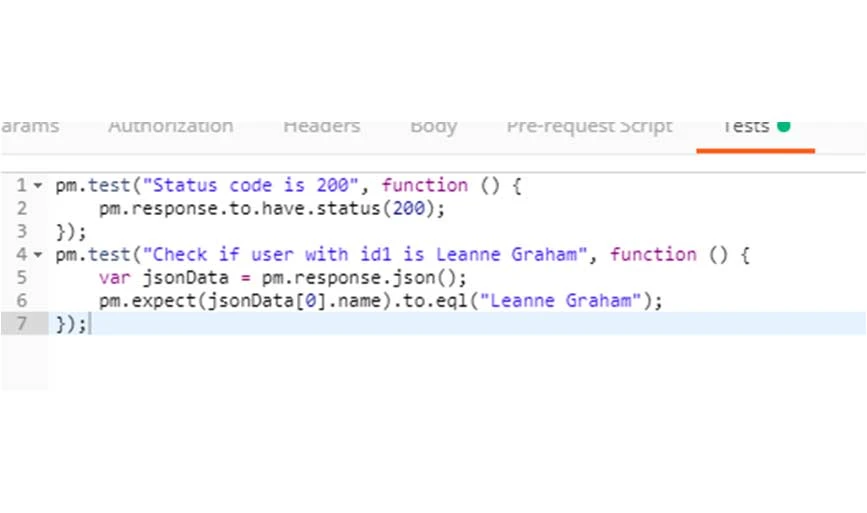
7단계: 보내기를 탭하면 해당 요청에 대해 두 개의 통과된 테스트 결과가 표시됩니다.
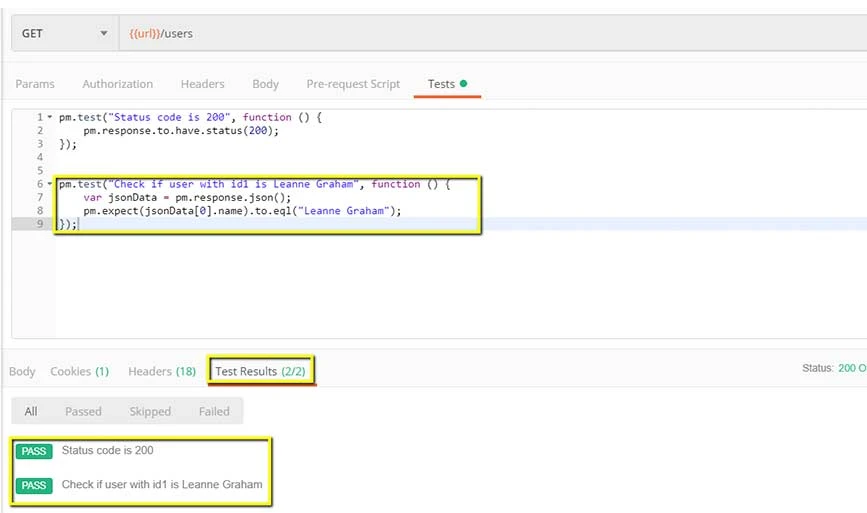
요청 컬렉션을 만드는 방법은 무엇입니까?
컬렉션은 API 테스트 모음을 구성하는 데 중요하며 팀 구성원 간에 쉽게 공유할 수 있습니다. 계정을 생성하기 위해 따라야 할 단계는 다음과 같습니다.
1단계: 페이지 왼쪽 상단에 있는 New 버튼을 누릅니다.
2단계: 컬렉션을 선택하면 새 컬렉션 창이 나타납니다.
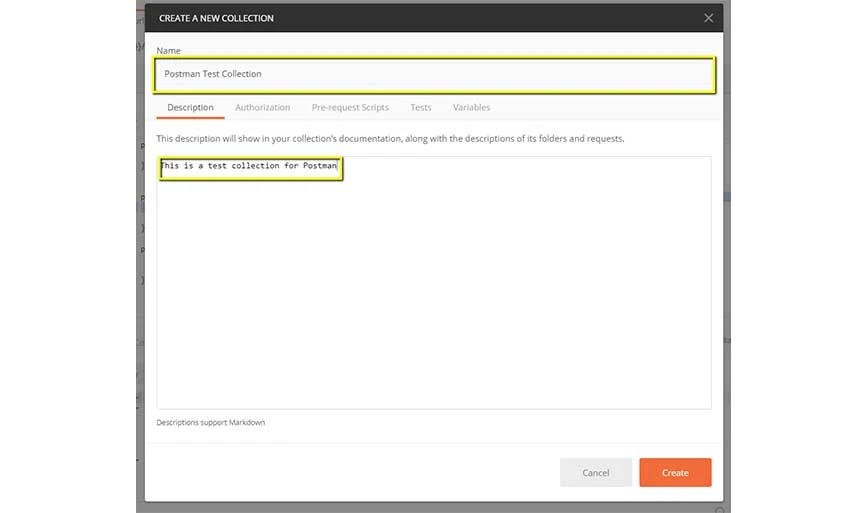
3단계: 컬렉션 이름과 설명을 추가하면 새 컬렉션이 생성됩니다.
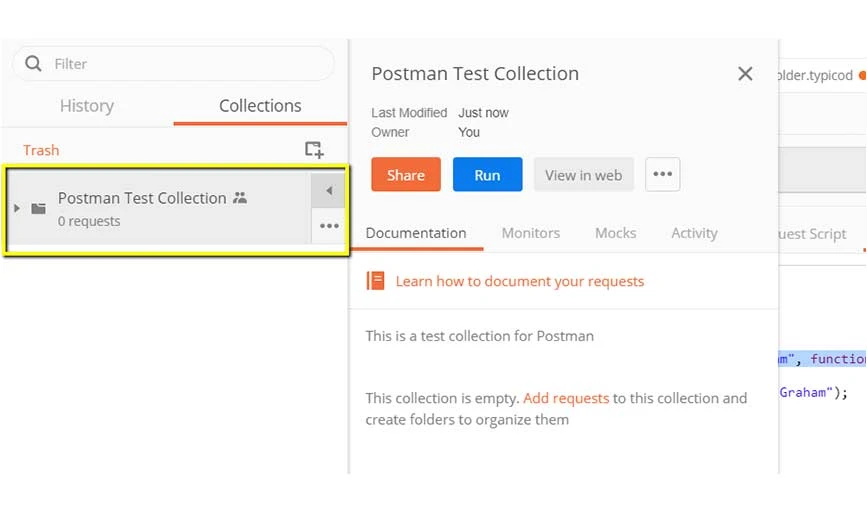
4단계: 이전 GET 요청으로 이동하여 저장을 클릭합니다.
5단계: Postman Test Collection을 선택하고 Postman Test Collection에 저장을 클릭합니다.
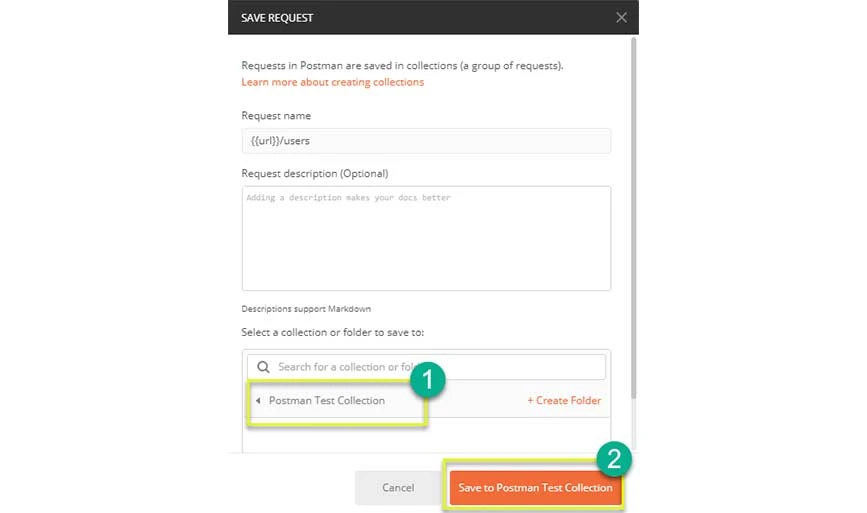
6단계: 이제 Postman 테스트 컬렉션에 하나의 요청이 포함되고 이전 Post 요청에 대해 4~5단계를 수행하므로 컬렉션에 두 개의 요청이 포함됩니다.
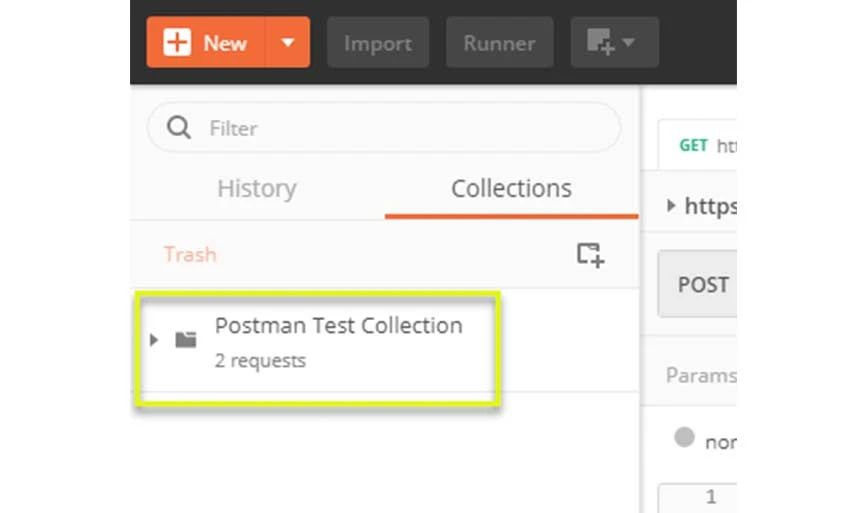
Collection Runner를 통해 컬렉션을 실행하는 방법은 무엇입니까?
Collection Runner를 사용하여 여러 API 컬렉션을 실행하고 테스트하는 단계를 알아보겠습니다.
1단계: 페이지 상단의 Runner 버튼을 클릭하세요.
2단계: 여러 필드에 대한 설명과 함께 컬렉션 실행기 페이지가 나타납니다.
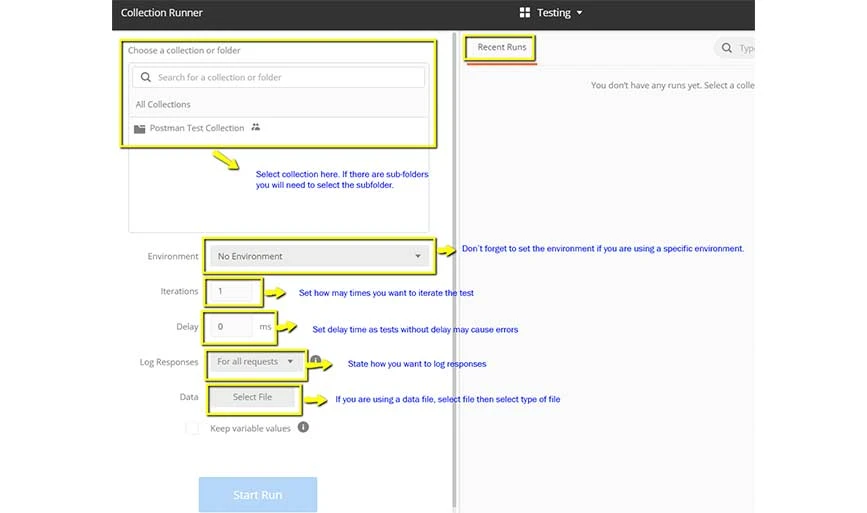
3단계: 컬렉션을 선택하고 반복을 3으로 설정하여 Postman 테스트 컬렉션을 실행합니다. 다음으로, request.tly 실행 시간을 2500초로 설정해야 합니다. Run Test(테스트 실행) 옵션을 클릭하세요.
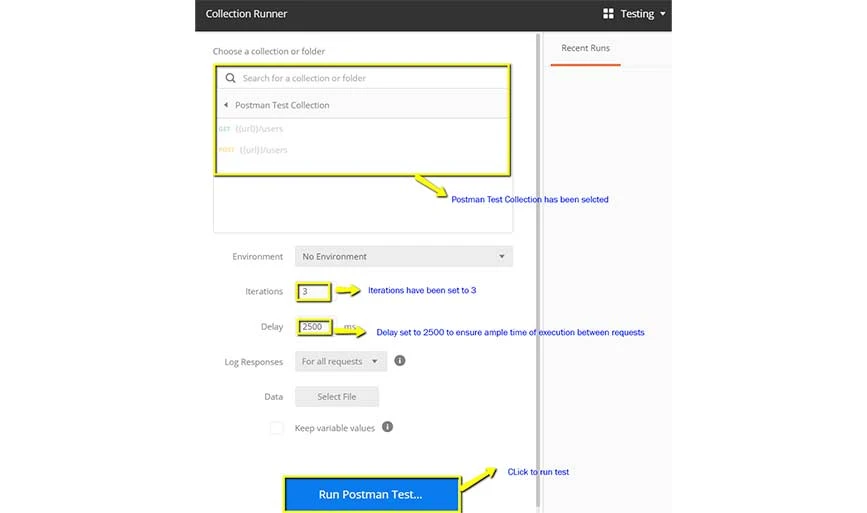
4단계: 실행 버튼을 클릭하면 테스트 실행 결과 페이지가 표시됩니다. 여기서는 반복 수행에 따른 테스트 결과를 볼 수 있습니다. GET 요청의 통과 상태가 표시됩니다. 게시 요청에 대한 테스트가 없었으므로 "요청에 테스트가 없습니다."라는 메시지가 표시됩니다.
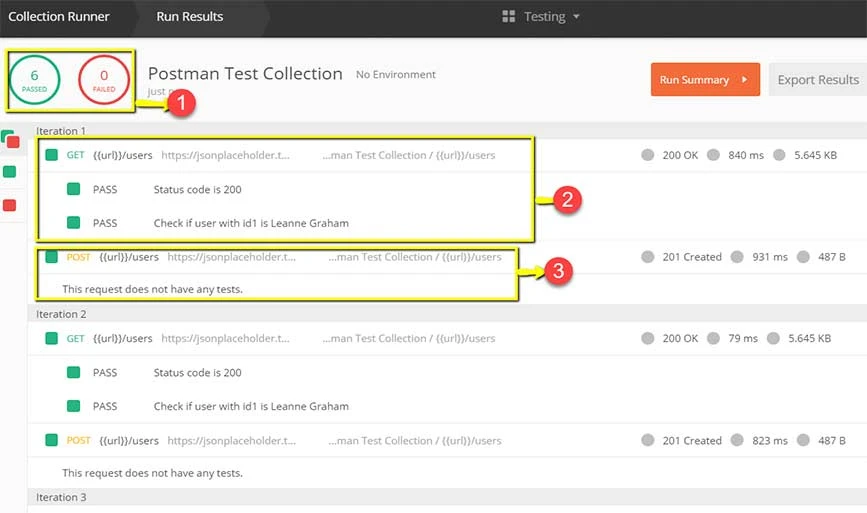
Newman을 통해 컬렉션을 실행하는 방법은 무엇입니까?
Newman에서 컬렉션을 실행하려면 먼저 http://nodejs.org/download/를 사용하여 설치하세요. 다음으로 명령줄을 열고 npm install -g newman을 추가합니다.
1단계: 컬렉션 상자에서 세 개의 점으로 이동하여 내보내기를 선택합니다.
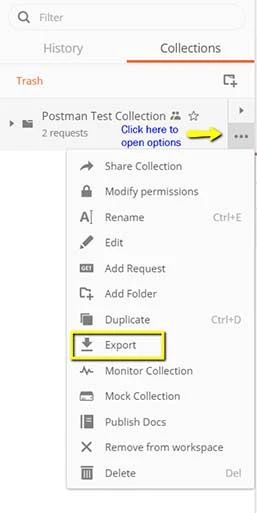
2단계: 컬렉션 v2.1로 컬렉션 내보내기(권장)를 선택하고 내보내기를 클릭합니다. 다음으로 컬렉션을 저장할 위치를 선택하고 저장을 클릭하세요.
3단계: 다음으로 환경을 내보내려면 글로벌의 환경 드롭다운에서 눈 아이콘을 클릭하고 JSON으로 다운로드를 선택합니다. 그런 다음 위치를 선택하고 환경을 저장하십시오.
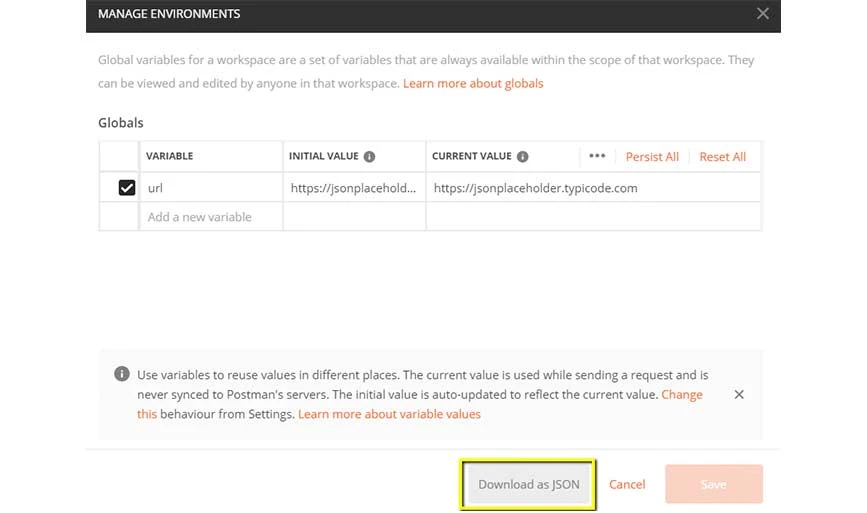
4단계: 그런 다음 명령줄로 돌아가 디렉터리를 컬렉션과 환경을 저장한 위치로 변경합니다.
cd C:\Users\Asus\Desktop\Postman Tutorial5단계: 이 명령을 입력하여 컬렉션을 실행합니다.
newman run PostmanTestCollection.postman_collection.json -e Testing.postman_globals.json그 후 아래와 같이 결과가 나타납니다.
결론: Postman은 API 요청을 생성, 관리 및 실행하는 강력한 도구입니다. API 테스트에 Postman을 효과적으로 사용하려면 컬렉션을 사용하여 요청을 구성하고, 동적 데이터에 대한 변수를 활용하고, 자동화된 테스트 스크립트를 생성 및 실행하고, 어설션 및 환경과 같은 포괄적인 테스트 기능 세트를 활용해야 합니다.
다재다능한 Postman은 API 테스트 프로세스를 단순화하고 소프트웨어 개발 프로젝트의 전반적인 성공에 기여합니다.
Postman API 관련 FAQ
Postman에서 API 테스트를 자동화하는 방법은 무엇입니까?
Postman에서 API 테스트를 자동화하려면 API 요청을 저장할 수 있는 테스트 도구 모음을 만들 수 있습니다. 완료되면 API 테스트를 위해 일련의 요청이 자동화됩니다.
Postman에서 API를 만드는 방법은 무엇입니까?
Postman에서 API를 생성하려면 해당 API 빌더를 사용할 수 있습니다. 이를 통해 API 정의 및 컬렉션을 가져오고, 코드 저장소를 추가하고, API에 새 이름을 추가하는 등의 작업을 수행할 수 있습니다.
Postman에서 API 엔드포인트를 테스트하는 방법은 무엇입니까?
Postman에서 API 엔드포인트를 테스트하려면 테스트할 API를 선택한 다음 테스트 및 자동화를 선택하고 요청 컬렉션을 선택해야 합니다. 그런 다음 테스트를 실행하고 테스트 결과를 분석할 수 있습니다.
Postman에서 WebSocket을 테스트하는 방법은 무엇입니까?
Postman에서 왼쪽 사이드바의 "새로 만들기" 버튼으로 이동하여 WebSocket 요청 탭을 열 수 있습니다. 이 탭에서는 WebSocket API URL을 추가하고, 연결을 구축하고, 쉽게 메시지를 보내고 받을 수 있습니다.
Postman에서 성능 테스트를 수행하는 방법은 무엇입니까?
Postman에서 성능 테스트를 수행하려면 사이드바에서 컬렉션을 선택하고 테스트에 사용할 요청 컬렉션을 선택합니다. 컬렉션을 구성한 후 테스트를 실행할 수 있습니다.
